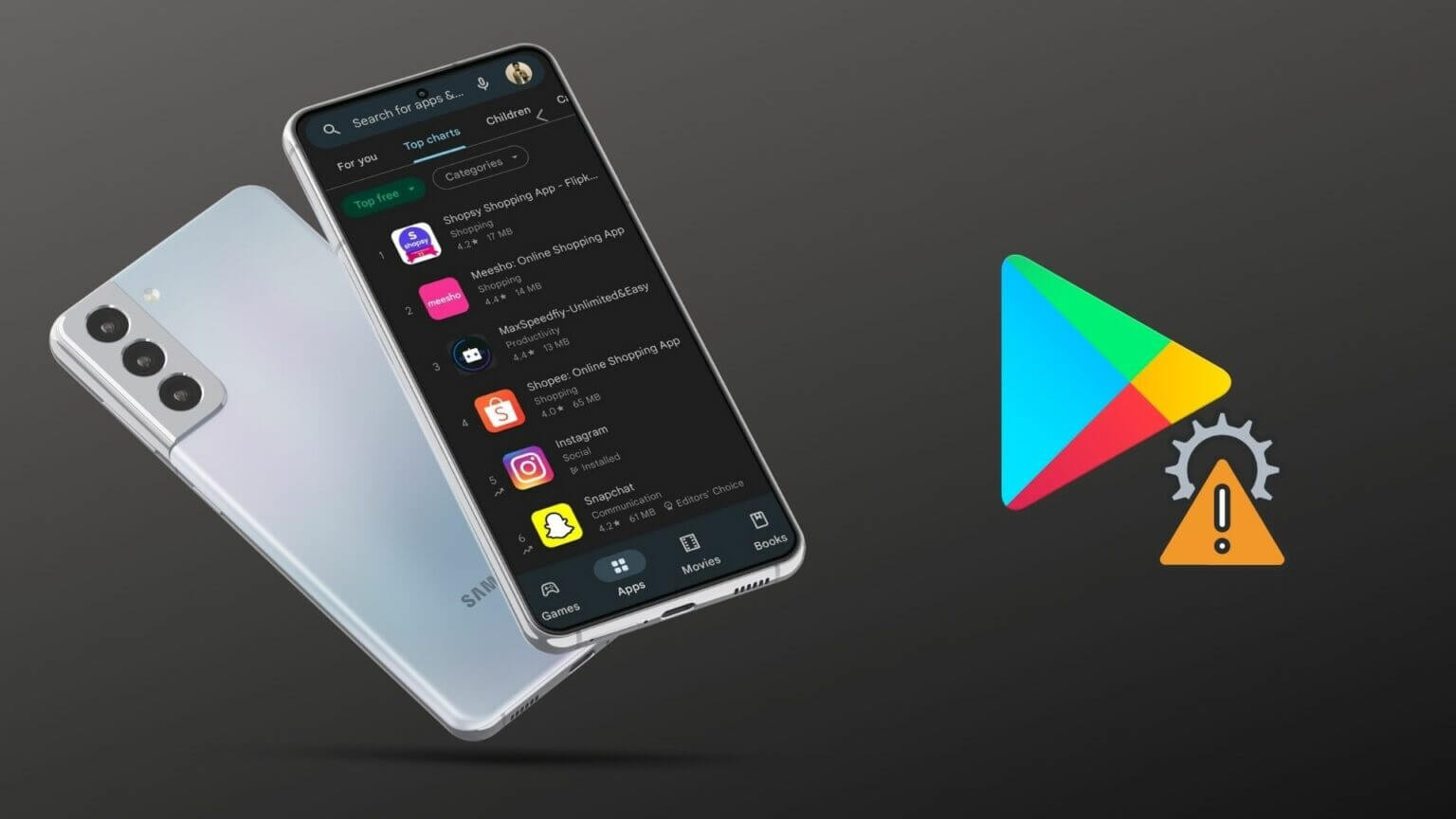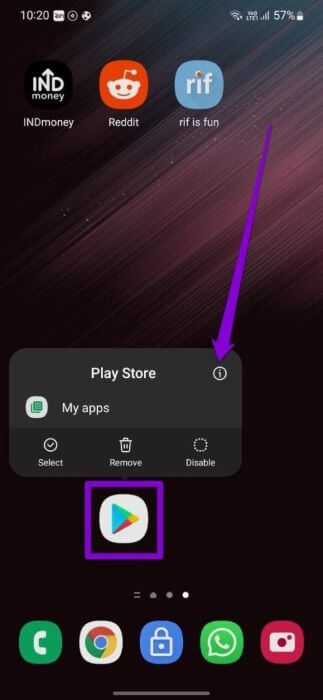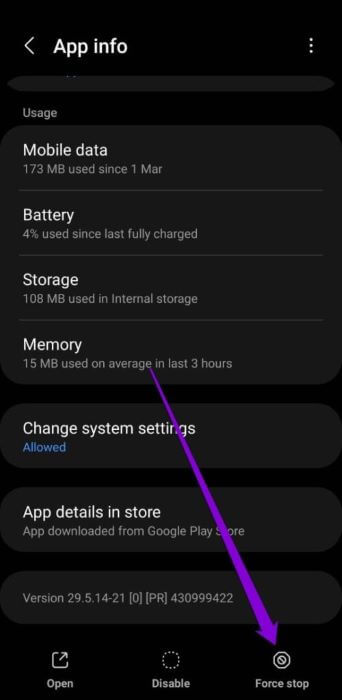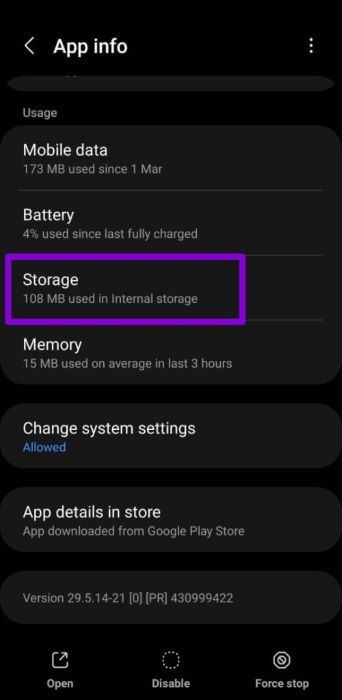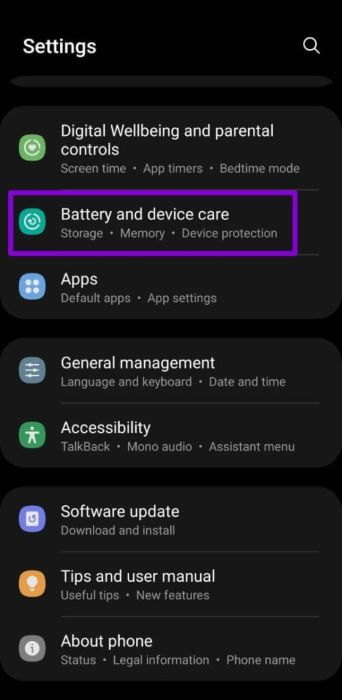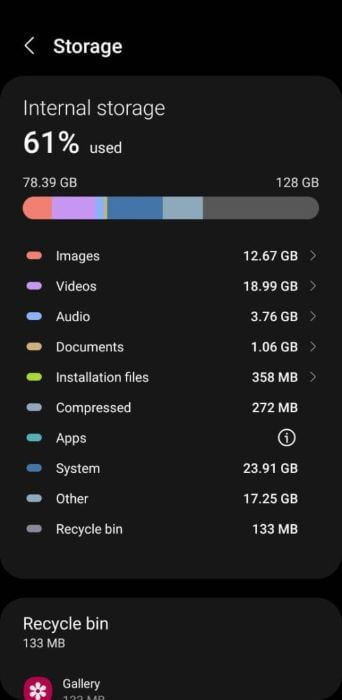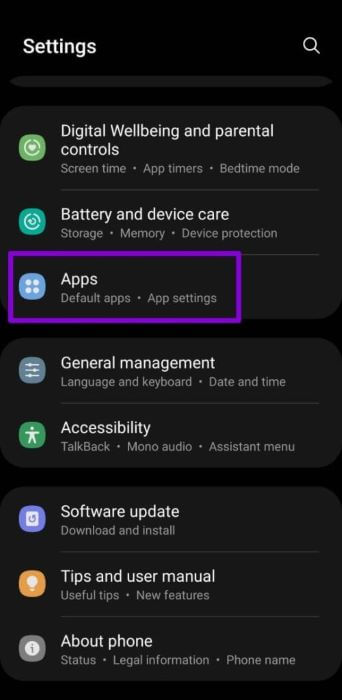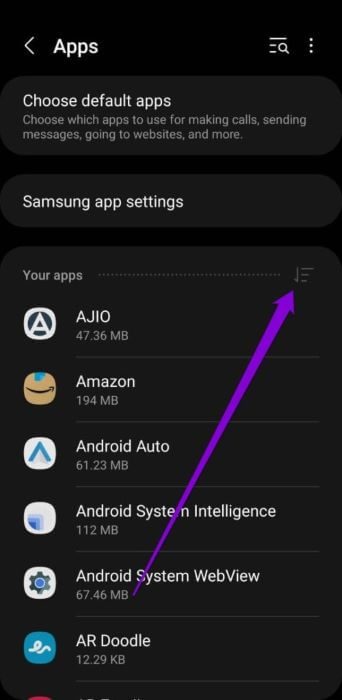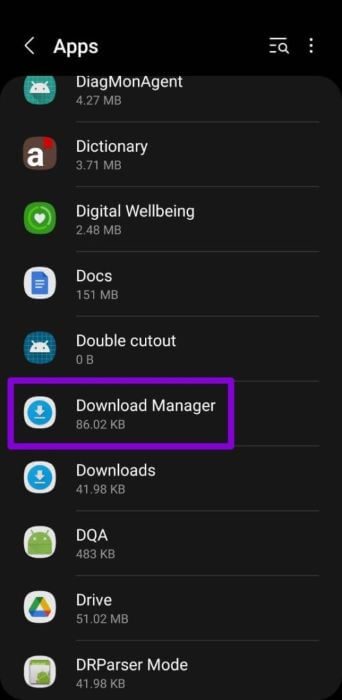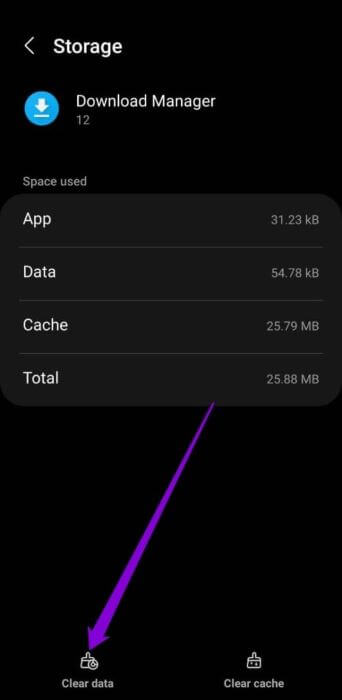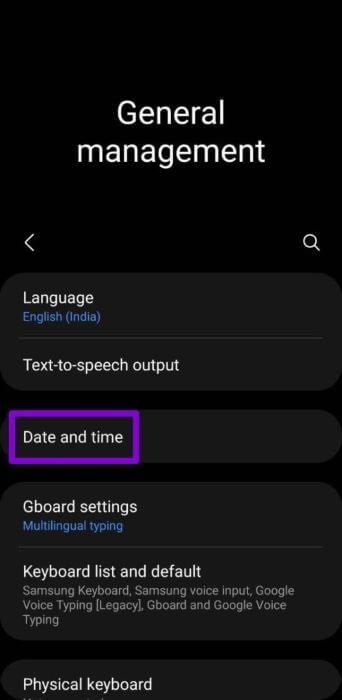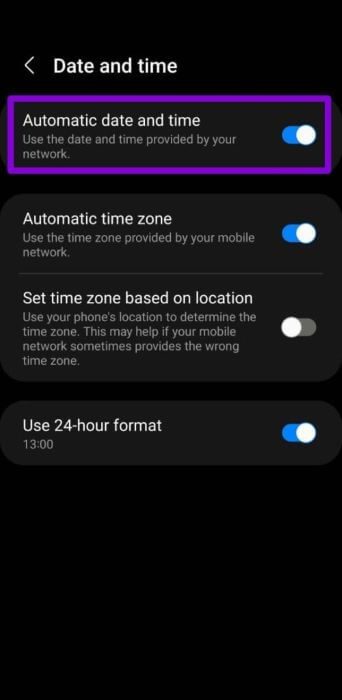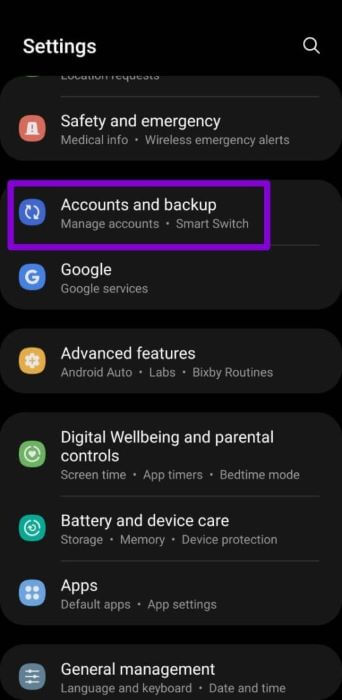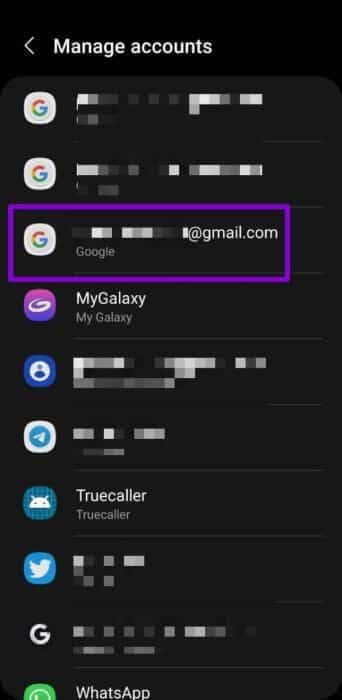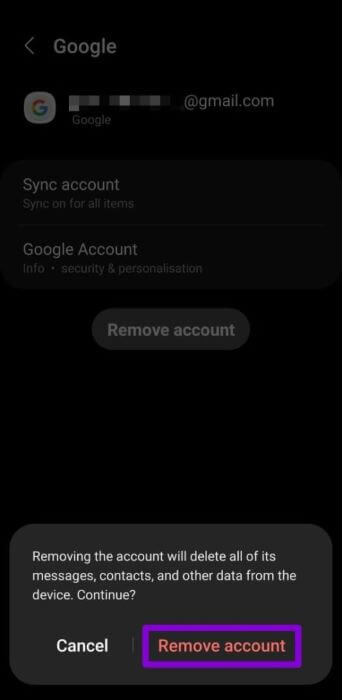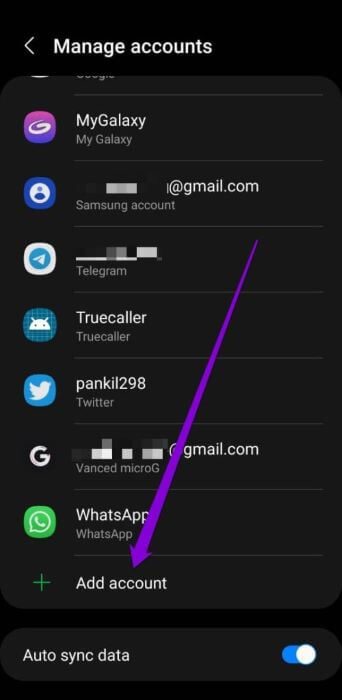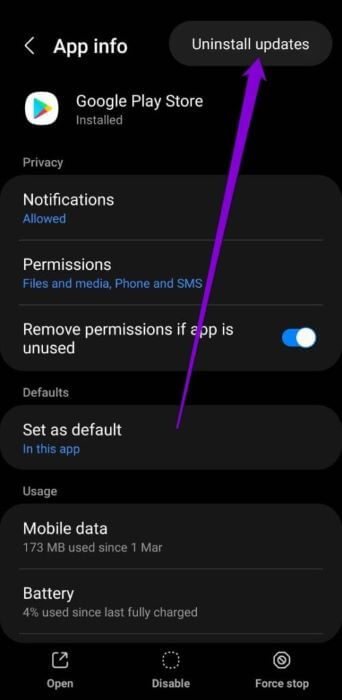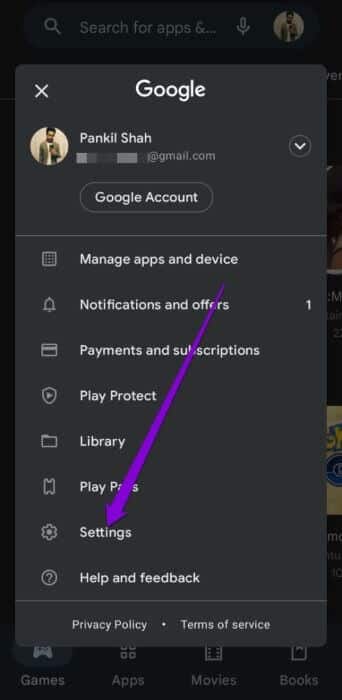Les 8 meilleures façons de réparer Google Play Store ne fonctionnent pas sur les téléphones Samsung Galaxy
Les utilisateurs de téléphones Samsung Galaxy obtiennent deux magasins d'applications différents : Play Store et Galaxy Store. Vous devrez vous fier au Play Store si vous cherchez à explorer une immense bibliothèque d'applications et de jeux. C'est énervant quand Play Store refuse d'ouvrir sur votre téléphone Samsung Galaxy. Disons que vous avez déjà essayé de vérifier votre connexion Internet et de redémarrer votre téléphone Samsung plusieurs fois. Dans ce cas, il est temps de se référer aux solutions ci-dessous pour approfondir et résoudre le problème de Google Play Store qui ne fonctionne pas sur les téléphones Samsung Galaxy. Alors, commençons.
1. Forcer l'arrêt de PLAY STORE
Vous ne pouvez jamais vous tromper avec un simple redémarrage. Donc, vous devez commencer par arrêter de force l'application Play Store, puis l'ouvrir à nouveau. Voici comment.
Étape 1: Appui long sur Icône Play Store Et cliquez icône d'informations Pour ouvrir Informations sur l'application.
Étape 2: Clique sur Option d'arrêt forcé ci-dessous et appuyez sur OK À confirmer.
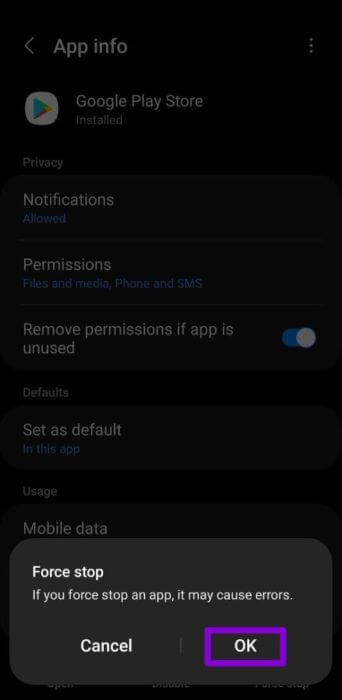
Ouvrez le Play Store à nouveau et notez si cela fonctionne normalement.
2. Effacer le cache PLAY
L'utilisation du Play Store pour rechercher, télécharger et mettre à jour des applications collecte des données de cache pour réduire les temps de chargement et économiser de la bande passante. Les données de cache actuelles des téléchargements précédents peuvent avoir inondé le Play Store. Essayez de vider le cache du Play Store en suivant les étapes ci-dessous.
Étape 1: Appui long sur Icône Play Store Pour ouvrir Informations sur l'application Sa propre.
Étape 2: vas au Stockage Et presse Bouton Vider le cache.
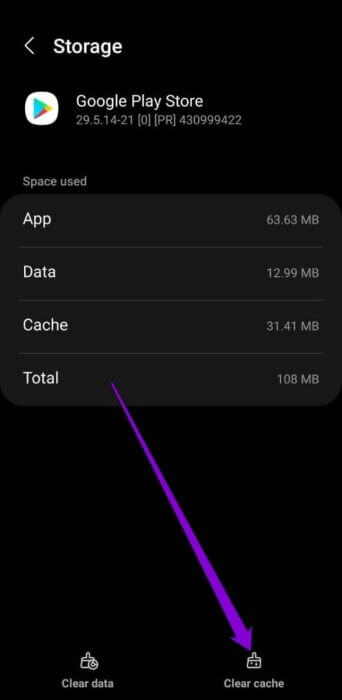
Vérifiez si vous pouvez utiliser le Play Store maintenant.
3. Libérez de l'espace de stockage
Peut conduire Manque d'espace de stockage Cela empêche également le Play Store de télécharger ou de mettre à jour des applications sur votre appareil Samsung. Par conséquent, il est recommandé de conserver 1 Go de stockage gratuit sur votre appareil.
Pour afficher l'état de stockage sur votre appareil Samsung, suivez les étapes ci-dessous.
Étape 1: Ouvert Menu Paramètres Et aller à Entretien de la batterie et de l'appareil.
Étape 2: Clique sur Stockage Pour voir analyse complète pour le stockage de votre appareil.
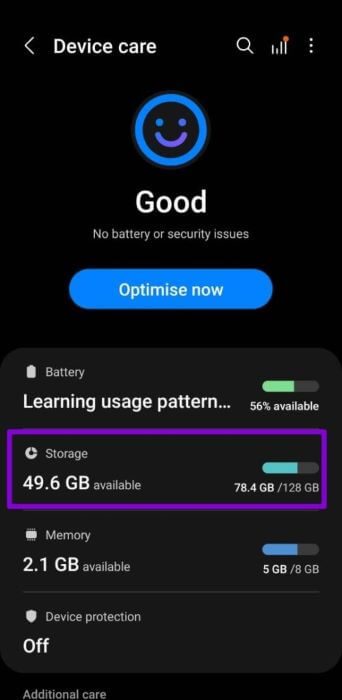
4. Réinitialiser le gestionnaire de téléchargement
Download Manager est une application de plate-forme qui s'occupe de vos téléchargements Play Store. Si le gestionnaire de téléchargement est désactivé, il peut rencontrer Play Store Problème de téléchargement ou de mise à jour des applications. Voici comment y remédier.
Étape 1: Allumer Appliquer les paramètres Sur votre téléphone et accédez à Applications.
Étape 2: Clique sur icône de filtre et passez à l'interrupteur à côté de Afficher les applications système.
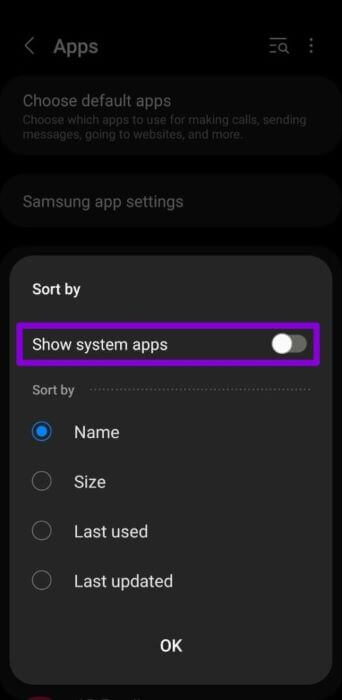
Étape 3: Faites défiler vers le bas pour appuyer sur Download Manager.
Étape 4: Sélectionner Stockage Puis appuyez sur Option d'effacement des données.
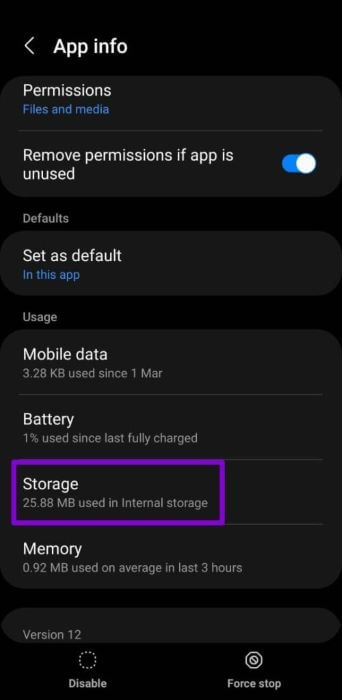
5. Système de vérification de la date et de l'heure
Si votre appareil est réglé sur une date ou une heure incorrecte, les applications et les services, y compris le Play Store, peuvent ne pas parvenir à se connecter au serveur. Par conséquent, le Play Store ne parviendra pas à récupérer les résultats de recherche, à télécharger de nouvelles applications ou à mettre à jour les applications existantes. Vous pouvez éviter cela en configurant votre appareil Samsung pour qu'il utilise l'heure fournie par le réseau. Voici comment.
Étape 1: Ouvert Menu Paramètres Et aller à Administration générale. Puis appuyez sur Date et heure.
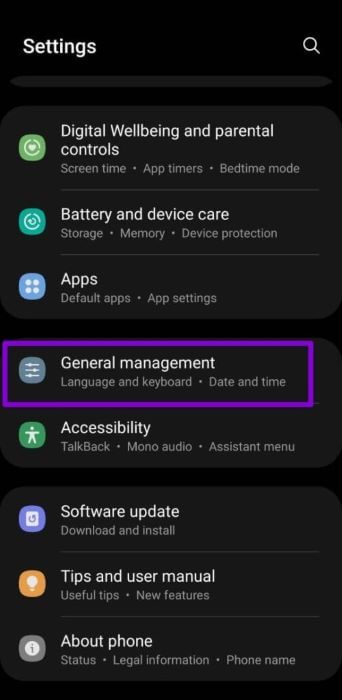
Étape 2: Activer التاريخ et heure automatique Par ici.
6. Supprimez et rajoutez votre compte GOOGLE
Si le problème persiste, vous devrez supprimer votre compte Google de votre téléphone et le rajouter. Mais avant de faire cela, assurez-vous de Synchronisez toutes vos données existantes avec votre compte Google Votre.
Étape 1: En Menu Paramètres , Aller à Comptes et sauvegarde.
Étape 2: Sélectionner Gestion de compte , et vous verrez une liste de tous vos comptes. Clique sur Compte Google Votre.
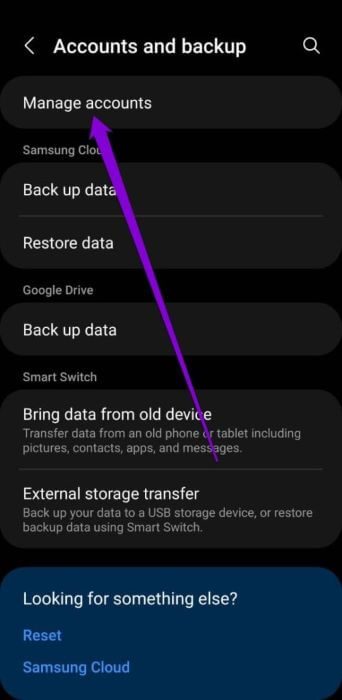
Étape 3: Clique sur Supprimer le compte. Sélectionner Supprimer à nouveau le compte Lorsqu'on lui a demandé de le faire.
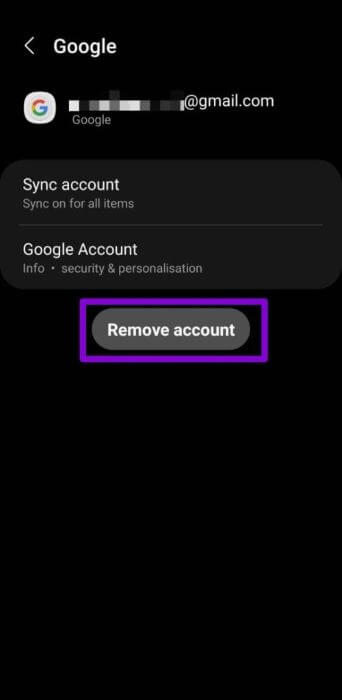
Étape 4: Retourner à page des comptes Et sélectionnez Ajouter un compte Pour enregistrer une entrée à l'aide de votre compte Google.
Vérifiez si vous pouvez utiliser le Play Store maintenant.
7. Désinstaller les mises à jour de PLAY STORE
Android met automatiquement à jour le Play Store en arrière-plan. Une erreur s'est peut-être produite lors de l'installation récente de la mise à jour du Play Store. Pour résoudre ce problème, vous pouvez essayer de désinstaller toutes les mises à jour du Play Store en suivant les étapes ci-dessous.
Étape 1: Appuyez longuement sur l'icône Play Store pour ouvrir ses informations d'application.
Étape 2: Appuyez sur l'icône du menu à trois points en haut à droite et sélectionnez Désinstaller les mises à jour.
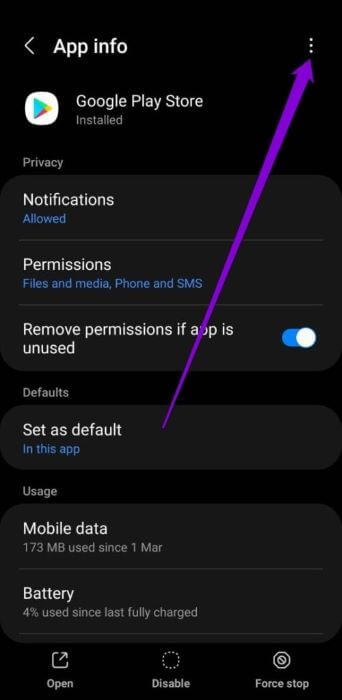
Étape 3: Une fois supprimé, continuez à ouvrir Play Store. Clique sur Icône de profil Votre en haut et sélectionnez Paramètres.
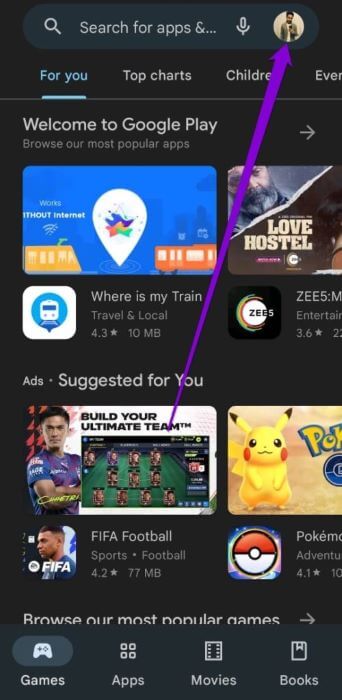
Étape 4: Développer À propos Et cliquez Mise à jour du Play Store.
8. Désactivez le VPN
Utilisez-vous une connexion VPN pour télécharger des applications qui ne sont pas disponibles dans votre pays ? Après cela, le Play Store peut ne pas fonctionner comme prévu. Vous devez désactiver le VPN et réessayer d'utiliser le Play Store pour le réparer.
Jouer la prudence
Les hoquets sur le Play Store peuvent être une chose ennuyeuse à gérer. Et utiliser le propre Galaxy Store de Samsung n'est peut-être pas un choix judicieux, car La politique du Galaxy Store peut ne pas être stricte. Cependant, les solutions ci-dessus devraient vous aider à réparer Google Play Store qui ne fonctionne pas sur vos téléphones Samsung Galaxy.